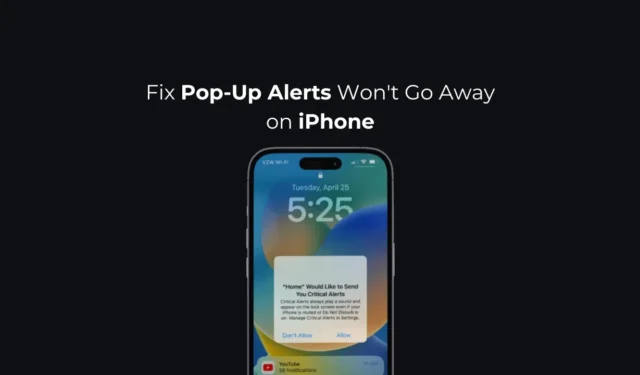
Su iPhone puede mostrar alertas emergentes ocasionalmente para diversos fines. Las notificaciones son diferentes de las alertas emergentes y no arruinan su experiencia móvil.
A veces, las alertas emergentes en su iPhone pueden impedirle realizar o aceptar una llamada o acceder a aplicaciones y, en el peor de los casos, las alertas emergentes pueden permanecer en su pantalla y no desaparecer.
Cómo arreglar las alertas emergentes no desaparecen en el iPhone
Entonces, si su iPhone está atascado en una alerta emergente y no le permite hacer nada, continúe leyendo la guía. A continuación, compartimos algunos pasos simples para corregir las alertas emergentes que no desaparecen en los iPhone. Empecemos.
1. Reinicia tu iPhone

Si una alerta emergente específica está bloqueada en su pantalla y no puede deshacerse de ella, la solución más sencilla aquí es reiniciar su iPhone.
Reiniciar posiblemente eliminará los errores y fallas que pueden impedir que desaparezcan las alertas emergentes.
Entonces, simplemente presione el botón de Encendido en su iPhone para abrir el menú de Encendido. Cuando aparezca el menú de encendido, seleccione la opción Deslizar para reiniciar.
2. Fuerza el reinicio de tu iPhone
Bueno, si la alerta emergente en tu iPhone no te permite acceder al menú de Encendido, puedes intentar forzar el reinicio de tu iPhone. Aquí se explica cómo forzar el reinicio de su iPhone para solucionar el problema de las alertas emergentes atascadas en la pantalla del iPhone.
- Presione y suelte rápidamente el botón para subir el volumen.
- Presione y suelte rápidamente el botón para bajar el volumen.
- Mantenga presionado el botón lateral hasta que aparezca el logotipo de Apple.
¡Eso es todo! Así es como puedes forzar el reinicio de tu iPhone para solucionar el problema de que la alerta emergente no desaparecerá.
3. Desactive las notificaciones de la aplicación problemática
Si una aplicación específica te envía alertas emergentes que no desaparecen, puedes intentar desactivar la notificación para esa aplicación problemática. Esto es lo que debes hacer.
1. Inicie la aplicación Configuración en su iPhone.

2. Cuando se abra la aplicación Configuración, toque Notificaciones .

3. En la pantalla de Notificaciones, toque la aplicación que le envía alertas emergentes.

4. En la siguiente pantalla, desactive la opción Permitir notificaciones.

¡Eso es todo! Así es como puedes desactivar las notificaciones de la aplicación problemática en tu iPhone.
4. Deshabilite las alertas o notificaciones críticas para la aplicación Home
También puede intentar desactivar las alertas críticas o todas las alertas de la aplicación de inicio para eliminar las alertas emergentes que no desaparecen. Esto es lo que debes hacer.
1. Inicie la aplicación Configuración en su iPhone.

2. Cuando se abra la aplicación Configuración, toque Notificaciones .

3. En Notificaciones, busque y toque la aplicación Inicio .

4. En la siguiente pantalla, desactive la opción «Permitir notificaciones» y «Alertas críticas» (si están disponibles).

¡Eso es todo! Después de realizar el cambio, reinicie su iPhone y vea si soluciona el problema.
5. Apague Bluetooth

A veces, los dispositivos Bluetooth conectados a su iPhone muestran alertas emergentes que pueden permanecer por un tiempo.
Estas alertas emergentes suelen desaparecer cuando desconecta los dispositivos Bluetooth conectados. Entonces, si estás usando algún dispositivo Bluetooth con tu iPhone, apágalo.
O bien, abre la aplicación Configuración en tu iPhone y toca Bluetooth. En la pantalla de configuración de Bluetooth, desactive la opción «Bluetooth».
6. Instale todas las actualizaciones de la aplicación
Si aplicaciones específicas te envían alertas emergentes que no parecen desaparecer, puedes intentar actualizarlas desde la App Store de Apple. Es bastante fácil instalar todas las actualizaciones de aplicaciones desde App Store; siga los pasos a continuación.
1. Inicie Apple App Store en su iPhone.
2. Cuando se abra la App Store, toque su foto de perfil en la esquina superior derecha.

3. En la pantalla Cuenta, toque Actualizar todo .
¡Eso es todo! Esto actualizará todas las aplicaciones en tu iPhone.
7. Instale las actualizaciones pendientes de iOS
Al igual que las actualizaciones de aplicaciones, las actualizaciones del sistema son igualmente importantes. Puedes intentar instalar todas las actualizaciones de iOS pendientes para corregir las alertas emergentes que no desaparecen en tu iPhone. Esto es lo que debes hacer.
1. Inicie la aplicación Configuración en su iPhone.

2. Cuando se abra la aplicación Configuración, toque General .

3. En la pantalla General, toque Actualización de software .

4. En la siguiente pantalla, instale todas las actualizaciones de iOS pendientes .

¡Eso es todo! Esto debería resolver el problema al que te enfrentas. A partir de ahora, las alertas emergentes en tu iPhone no permanecerán.
8. Restablecer todas las configuraciones
Si nada ha funcionado a tu favor hasta ahora, la única opción que queda para deshacerte de las alertas emergentes que se pegan a la pantalla de tu iPhone es restablecer todas las configuraciones. Así es como puedes restablecer todas las configuraciones en tu iPhone.
1. Inicie la aplicación Configuración en su iPhone.

2. Cuando se abra la aplicación Configuración, toque General .

3. En la pantalla General, toque Transferir o Restablecer iPhone .

4. En la pantalla Transferir o Restablecer iPhone, toque Restablecer .

5. En el mensaje que aparece, seleccione Restablecer todas las configuraciones .

¡Eso es todo! Esto restablecerá todas las configuraciones de su iPhone a su estado de fábrica y eliminará las configuraciones de red, sonido y llamadas almacenadas en su iPhone.
Las alertas emergentes que permanecen en la pantalla pueden resultar frustrantes, pero puedes seguir estos métodos para solucionar el problema. Si necesita más ayuda sobre este tema, háganoslo saber en los comentarios. Además, si esta guía te resulta útil, no olvides compartirla con tus amigos.




Deja una respuesta